win1016位增强色如何设置 WIN10系统如何开启16位增强色支持
更新时间:2024-02-05 16:37:29作者:xiaoliu
WIN10系统作为微软最新的操作系统,提供了许多强大的功能和优化的体验,其中16位增强色支持是一项令人期待的功能。通过开启16位增强色支持,我们可以在电脑屏幕上获得更加细腻、饱满的色彩表现,让图像和视频的呈现更加生动逼真。WIN10系统中如何设置和开启16位增强色呢?接下来我们将详细介绍WIN10系统中16位增强色的设置方法,帮助您轻松享受更出色的视觉体验。
解决方法:
1、首先进入windows系统,在桌面空白处右击。选择“显示设置”。
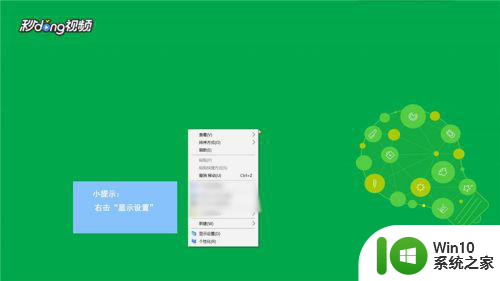
2、然后在显示设置里找到高级设置,点击进入。找到显示适配器属性,点击后进入下个界面。
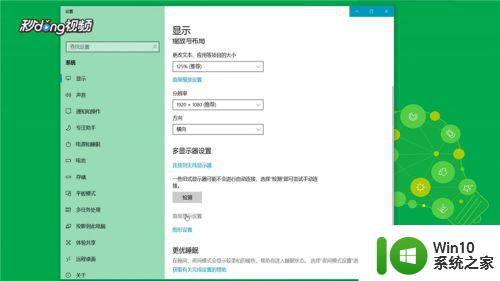
3、在打开的界面框左下角有“列出所有模型”的选项,点击进入即可。
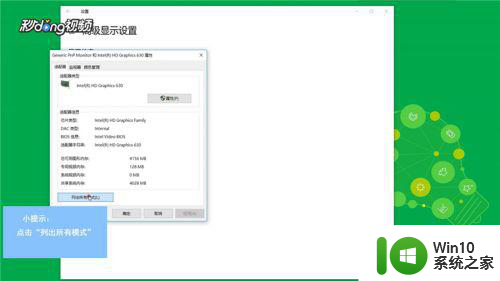
4、如果windows系统的显卡不支持16色,那么这里面就是没有16色的。无法调整,如果有的话,它就会显示,然后进行调试,点击确定即可。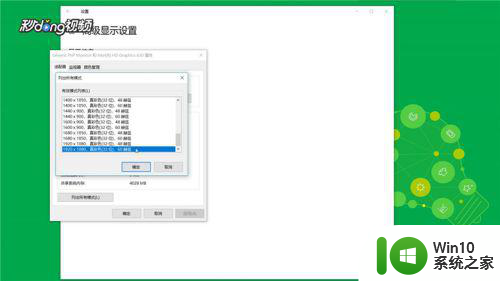
以上就是win1016位增强色如何设置的全部内容,有需要的用户就可以根据小编的步骤进行操作了,希望能够对大家有所帮助。
win1016位增强色如何设置 WIN10系统如何开启16位增强色支持相关教程
- win10 16位增强色补丁 Win10游戏16位增强色问题解决方法
- win10怎么设置16位真彩色 win10如何设置16位色
- win10麦克风如何开启增强 win10麦克风增强设置方法
- win10如何修改计算机显示颜色为16位色 如何在win10中设置计算机显示颜色为16位色
- win10设置16位色的方法 win10怎么调16位色
- win10修改系统为16位色的方法 win10怎么改16位色
- win10系统声音设置没有增强如何找回 win10系统声音设置找不到增强选项怎么办
- win10怎么设置麦克风增强 win10如何设置麦克风增强效果
- win10音效增强的方法 win10自带音效增强怎么开启
- win10麦克风增强设置教程 如何在win10系统中调整麦克风增强效果
- win10打开声音增强设置音效的步骤 win10声音增强在哪
- win10麦克风声音小怎么增强 笔记本麦克风声音如何增强win10
- 蜘蛛侠:暗影之网win10无法运行解决方法 蜘蛛侠暗影之网win10闪退解决方法
- win10玩只狼:影逝二度游戏卡顿什么原因 win10玩只狼:影逝二度游戏卡顿的处理方法 win10只狼影逝二度游戏卡顿解决方法
- 《极品飞车13:变速》win10无法启动解决方法 极品飞车13变速win10闪退解决方法
- win10桌面图标设置没有权限访问如何处理 Win10桌面图标权限访问被拒绝怎么办
win10系统教程推荐
- 1 蜘蛛侠:暗影之网win10无法运行解决方法 蜘蛛侠暗影之网win10闪退解决方法
- 2 win10桌面图标设置没有权限访问如何处理 Win10桌面图标权限访问被拒绝怎么办
- 3 win10关闭个人信息收集的最佳方法 如何在win10中关闭个人信息收集
- 4 英雄联盟win10无法初始化图像设备怎么办 英雄联盟win10启动黑屏怎么解决
- 5 win10需要来自system权限才能删除解决方法 Win10删除文件需要管理员权限解决方法
- 6 win10电脑查看激活密码的快捷方法 win10电脑激活密码查看方法
- 7 win10平板模式怎么切换电脑模式快捷键 win10平板模式如何切换至电脑模式
- 8 win10 usb无法识别鼠标无法操作如何修复 Win10 USB接口无法识别鼠标怎么办
- 9 笔记本电脑win10更新后开机黑屏很久才有画面如何修复 win10更新后笔记本电脑开机黑屏怎么办
- 10 电脑w10设备管理器里没有蓝牙怎么办 电脑w10蓝牙设备管理器找不到
win10系统推荐
- 1 番茄家园ghost win10 32位官方最新版下载v2023.12
- 2 萝卜家园ghost win10 32位安装稳定版下载v2023.12
- 3 电脑公司ghost win10 64位专业免激活版v2023.12
- 4 番茄家园ghost win10 32位旗舰破解版v2023.12
- 5 索尼笔记本ghost win10 64位原版正式版v2023.12
- 6 系统之家ghost win10 64位u盘家庭版v2023.12
- 7 电脑公司ghost win10 64位官方破解版v2023.12
- 8 系统之家windows10 64位原版安装版v2023.12
- 9 深度技术ghost win10 64位极速稳定版v2023.12
- 10 雨林木风ghost win10 64位专业旗舰版v2023.12